Instagram представил Photo Maps еще в 2012 году, функцию, позволяющую пользователям демонстрировать, где они сделали фотографии, и исследовать, где были другие, на интерактивной карте.
Посредством гиперссылки в верхней части каждой фотографии вы можете просмотреть временную шкалу всех общедоступных фотографий, которые были отмечены в этой локали, нарисовав всеобъемлющую картину с уникальной точки зрения каждого пользователя, который ее видел.
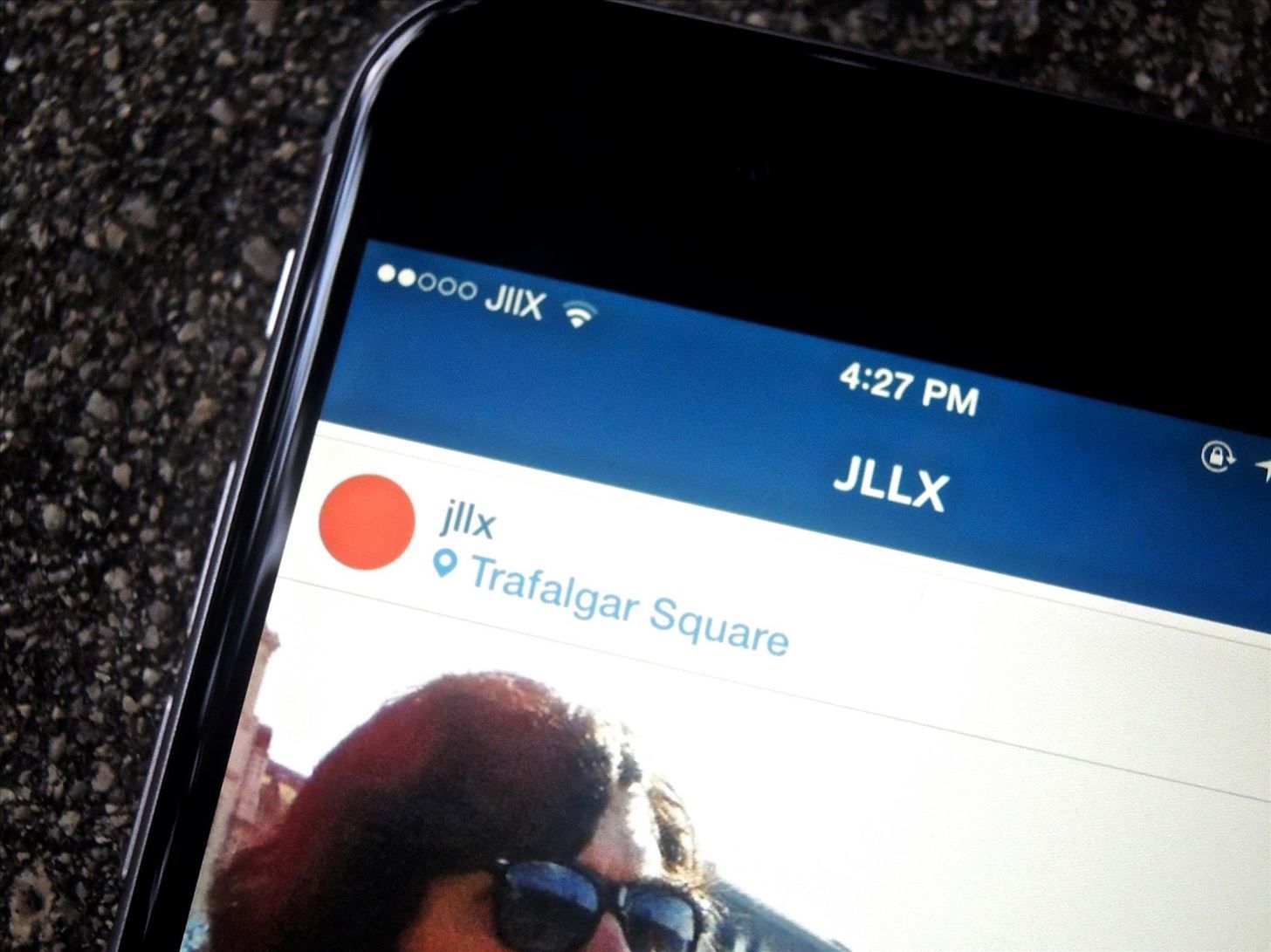
Несколько лет назад я отправился в Лондон, чтобы учиться за границей, и взял с собой камеру, чтобы сфотографировать город, в основном, чтобы поделиться опытом с моими друзьями и семьей, когда я вернулся домой. Поскольку я был занят, проводя там время, и не всегда имел доступ к Интернету, я не загружал много фотографий в Instagram.
Вернувшись домой, я отредактировал все фотографии, которые я сделал, и решил загрузить несколько фотографий в Instagram в рамках «Throwback Thursday» (он же #tbt), но я был разочарован, узнав, что не смог пометить фотографии в месте, откуда они родом.
Из моего местоположения в Лос-Анджелесе я смог получить только результаты локального поиска. Это означало, что я не мог правильно пометить фотографии, которые я сделал, в «Тейт Модерн», в памятнике Стоунхендж или в пьесах, которые я смотрел в театре «Глобус».
Если вы столкнулись с той же проблемой, на самом деле можно легко пометить все ваши старые фотографии в правильном месте, независимо от того, где вы их сняли или где ваше текущее местоположение.
Пожалуйста, включите JavaScript, чтобы посмотреть это видео.
Шаг 1: Используйте Koredoko, чтобы установить геотег
устанавливать Koredoko из Norio Kawabata в iOS App Store откройте приложение и найдите изображение, на которое вы хотите сделать геотег. Как только вы найдете фотографию, удерживайте ее и переместите в нужное место.
Я перетащил свою фотографию, сделанную на Трафальгарской площади несколько лет назад, в Вестминстер, Лондон, в Соединенном Королевстве, а затем поставил ее возле Трафальгарской площади. Когда ваше местоположение установлено, нажмите на значок информации и выберите «Сохранить с метаданными».
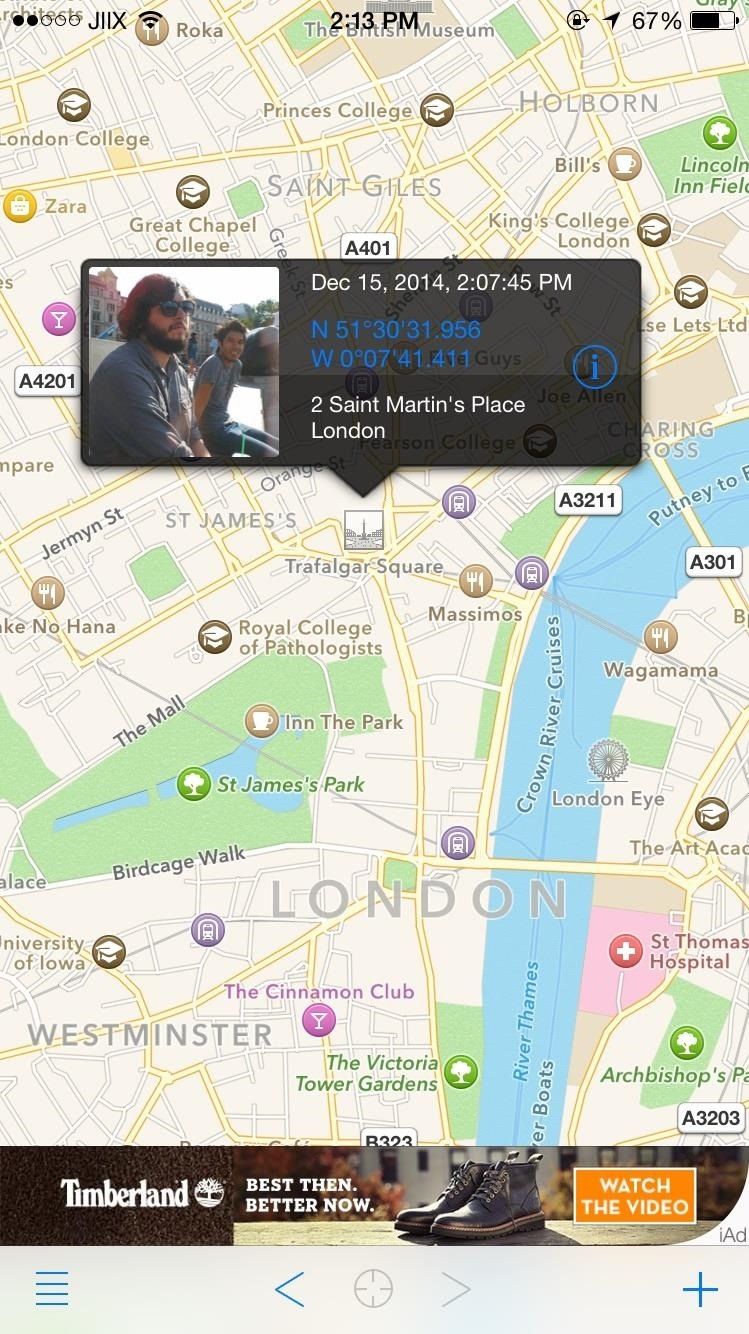
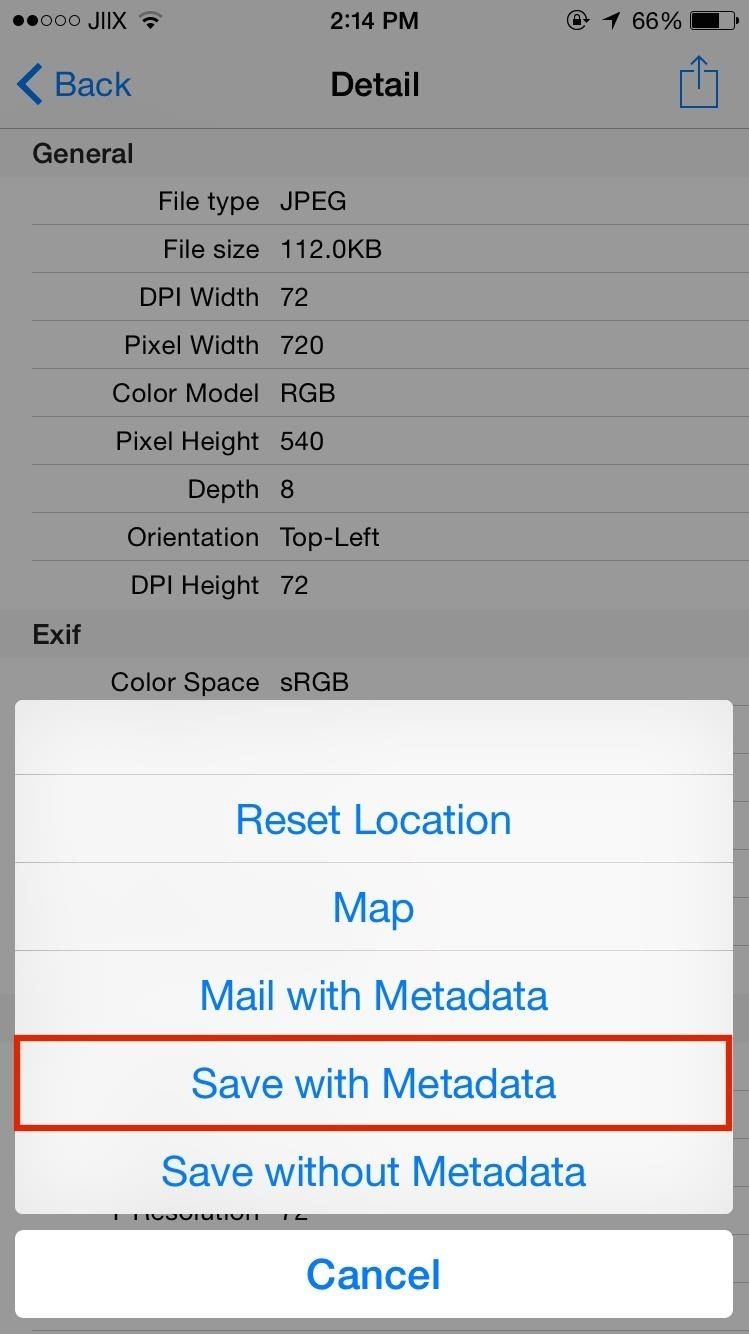
Шаг 2: Загрузить в Instagram
Новая фотография будет сохранена в вашей Фотопленке, которую вы будете загружать в Instagram. Добавьте все фильтры, которые вам нужны, затем перейдите к «Название этого места». Вместо результатов локального поиска вы увидите местоположения рядом с областью, в которой вы отметили изображение.
Как вы можете видеть ниже, Трафальгарская площадь была вторым вариантом в списке мест. Если ваше местоположение не отображается, найдите его, и вы сможете найти его. После добавления подписи опубликуйте ее в Instagram.
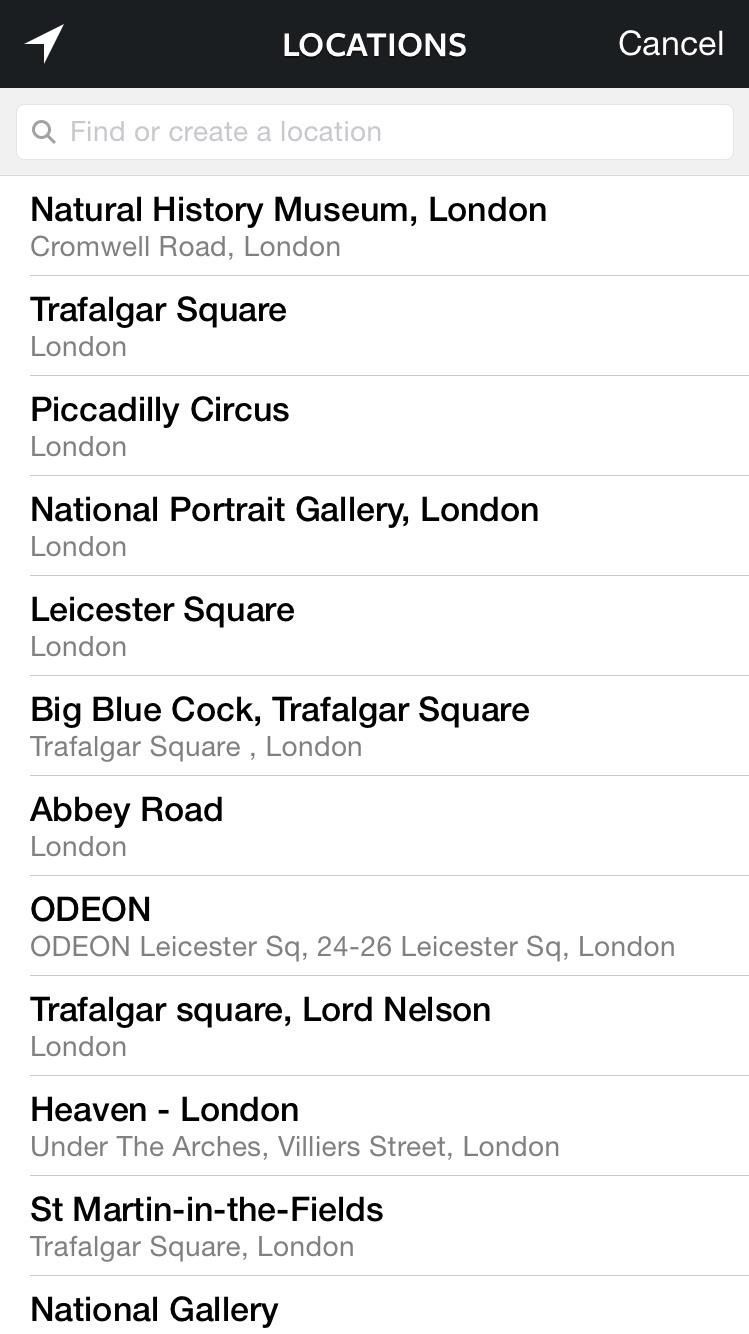
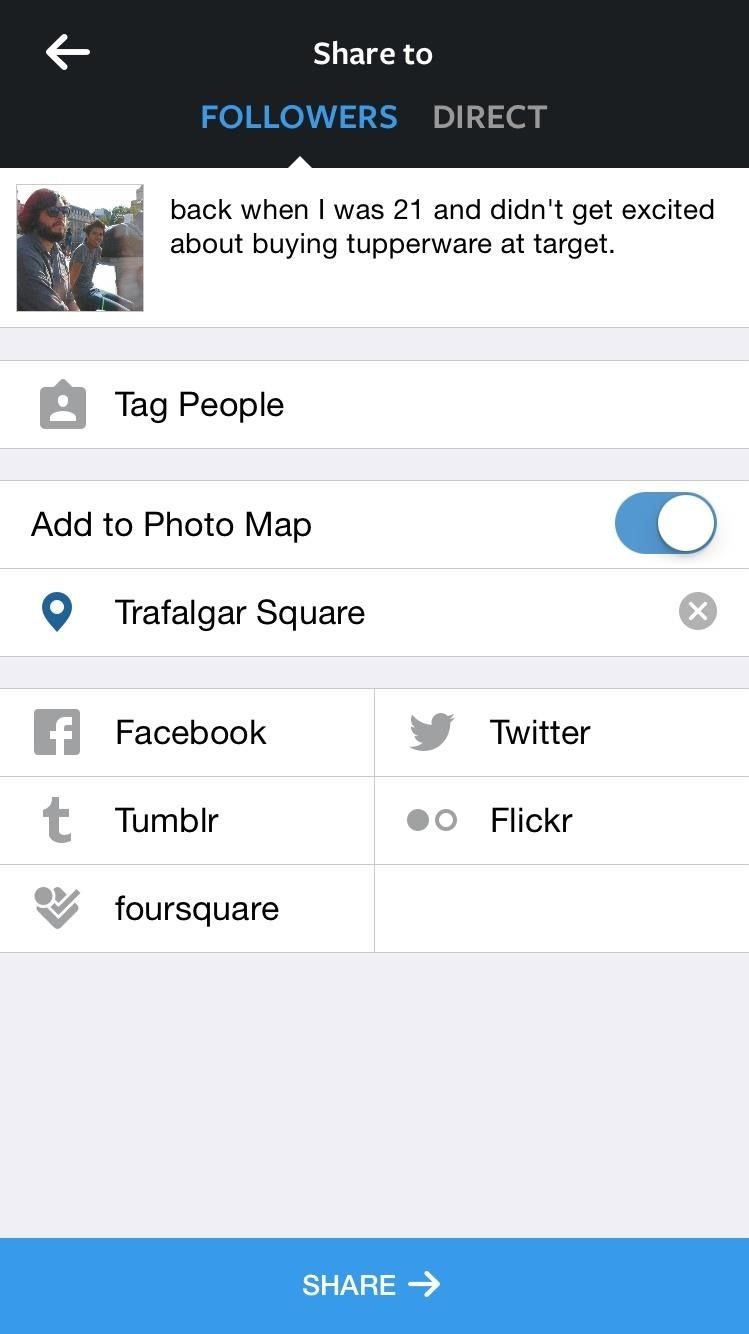
Если вы хотите убедиться, что он правильно размещен на вашей фотокарте, нажмите на синюю гиперссылку прямо над вашим постом. Моя фотография была помечена в Лондоне, даже из моего текущего местоположения в Санта-Монике, штат Калифорния.
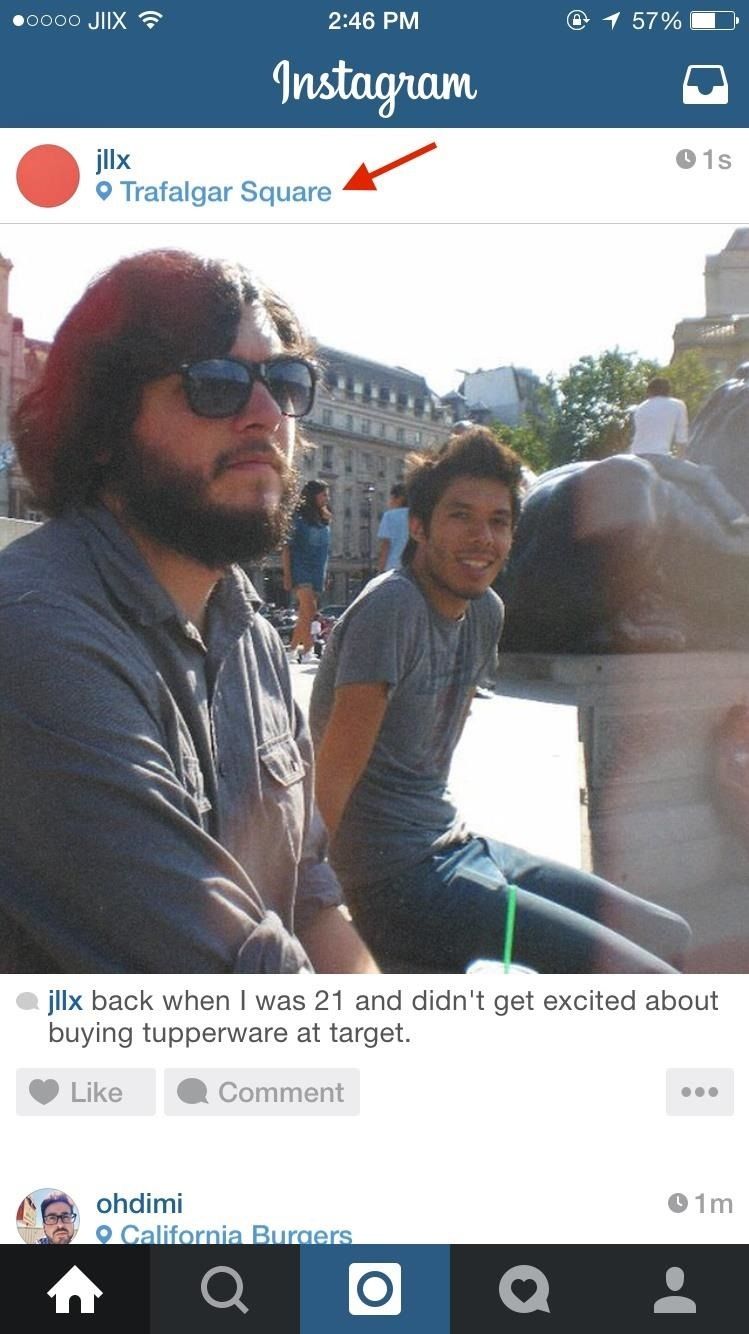

Вы также можете перейти к своему профилю, перейти к Photo Map, а затем проверить, находится ли ваша фотография в нужном месте.
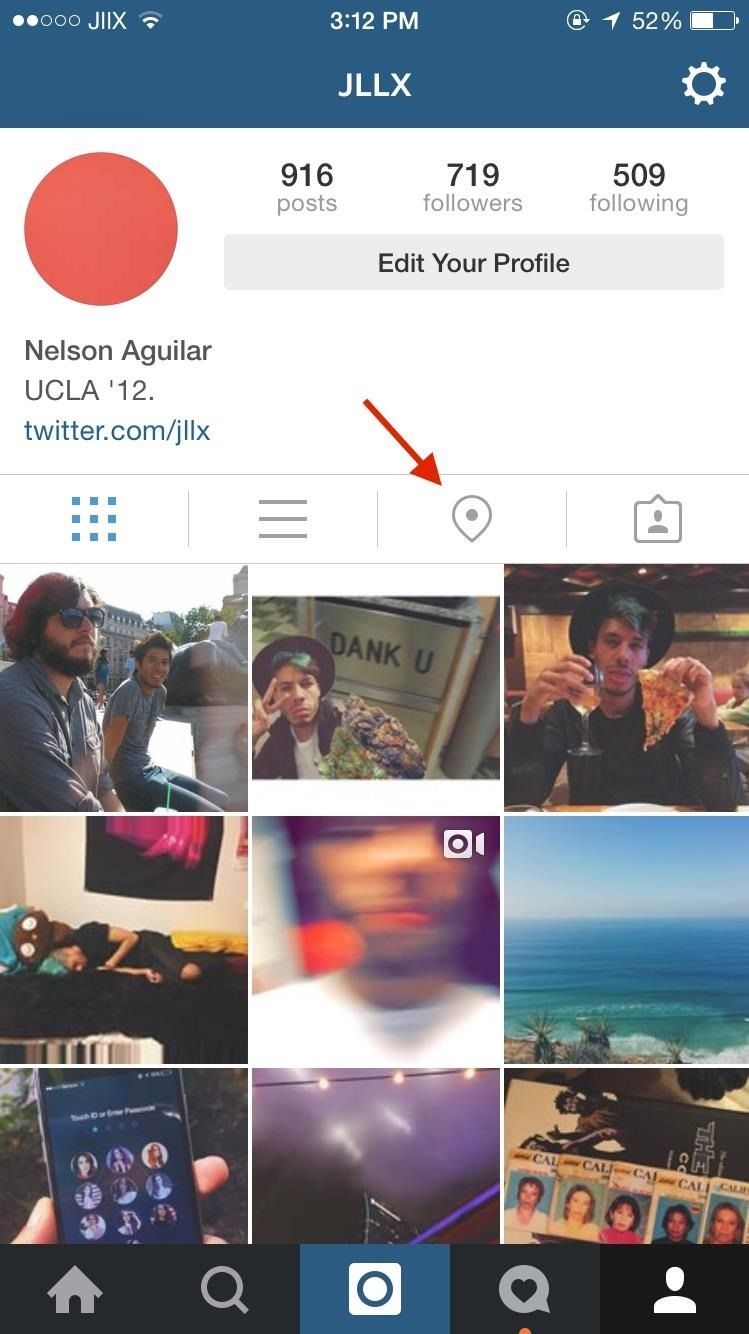
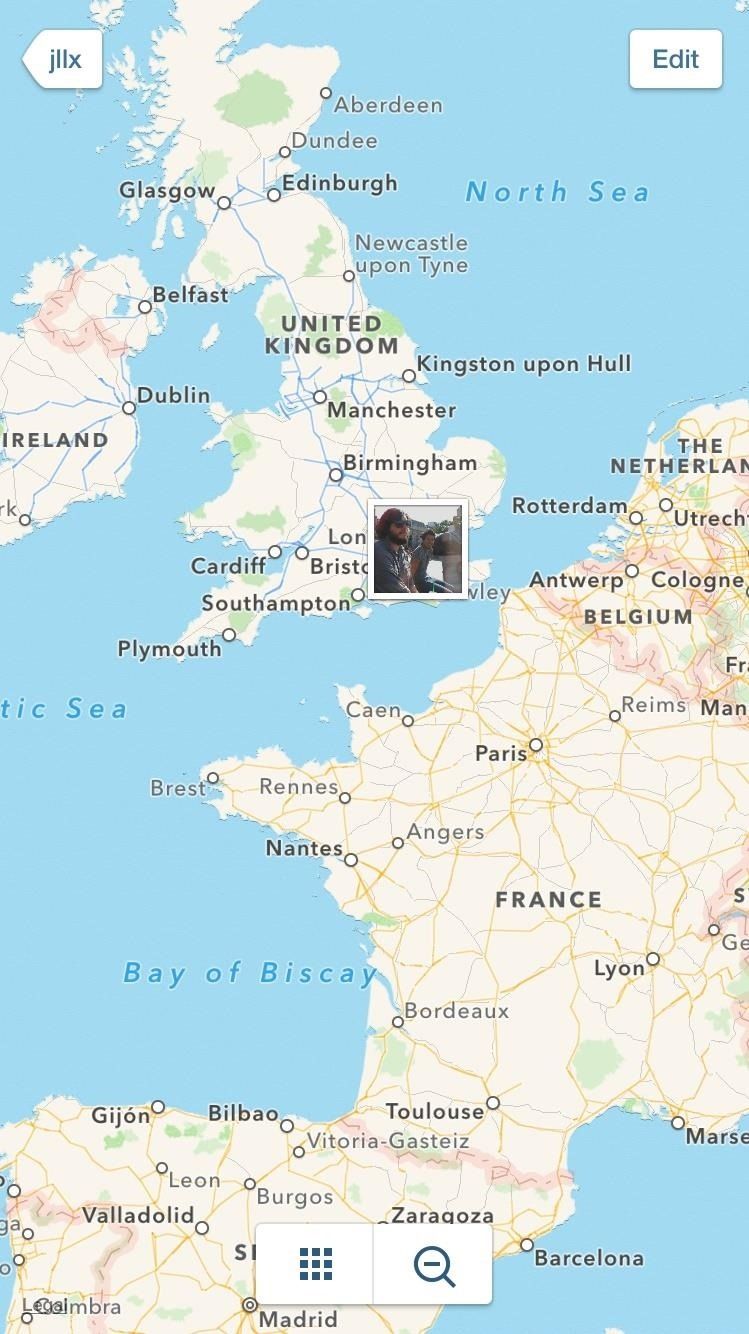
Используйте это, чтобы пометить все эти старые фотографии в нужном месте, чтобы ваши фотокарты выглядели более точными и полными. Дайте нам знать, как Koredoko для iOS работает для вас в комментариях ниже.
Оцените статью!
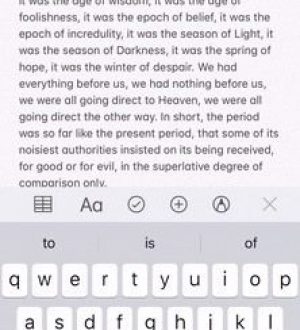
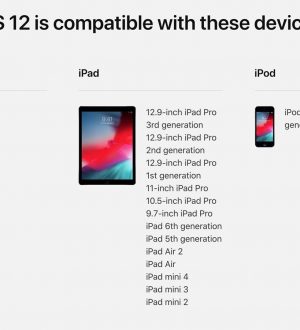
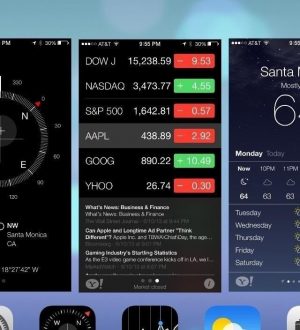
Отправляя сообщение, Вы разрешаете сбор и обработку персональных данных. Политика конфиденциальности.